| WindowsUpdate自动更新服务安装过程帮助 在线演示 1、运行DHUWUS.exe,开始安装; 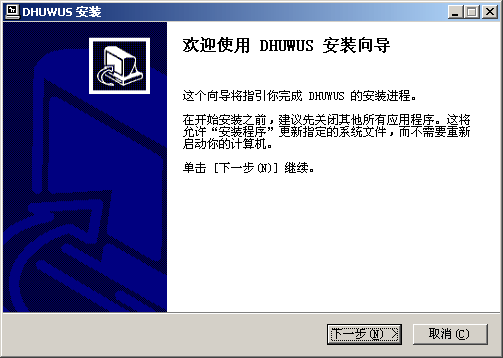
2、点击下一步,建议不选择安装系统服务补丁集,因为可能会将所有(包括已安装补丁)重新安装 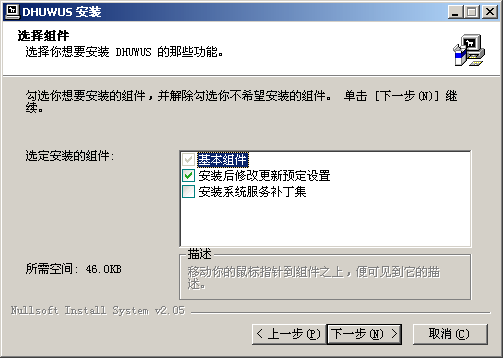
3、点击下一步(默认已选择我校sus服务器); 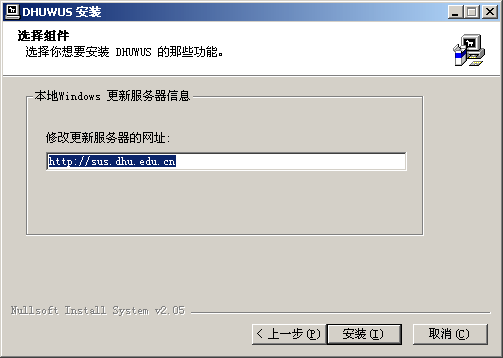
4、点击完成按钮; 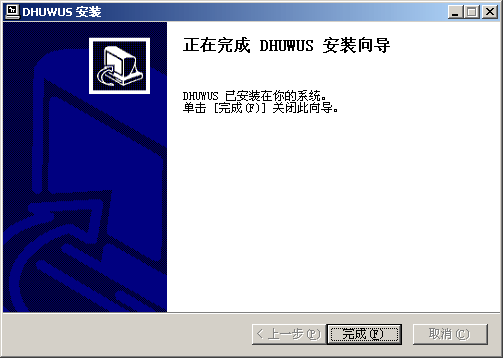
5、配置自动更新时间,建议选择:自动下载更新并且当更新就绪可以安装时通知我(如果是24小时开机的服务器可选择:自动下载更新,并按我指定的计划安装) 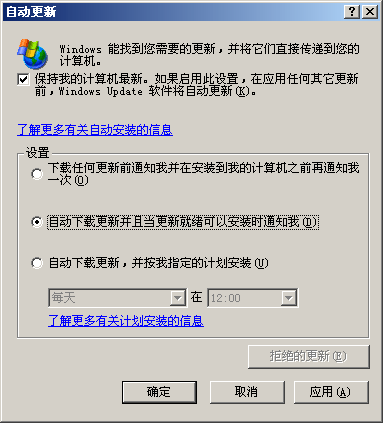
6、过若干时间(一般为20分钟左右)后,在系统栏右下角出现以下图标时就可以点击安装补丁了  安装过程可能需要较长时间,尤其是大的补丁如XPsp2等补丁,期间不要进行其他操作。 安装过程可能需要较长时间,尤其是大的补丁如XPsp2等补丁,期间不要进行其他操作。
7、当微软又有新的补丁发布时,sus服务器会下载补丁,并且分发到配置自动更新的机器,这时在您机器的右下角还会出现上面的图标,这时您需要再次点击来安装新补丁。 注意:微软基本上每个月都有新的补丁发布,请密切关注您的机器右下角的升级提示图标。 | 
